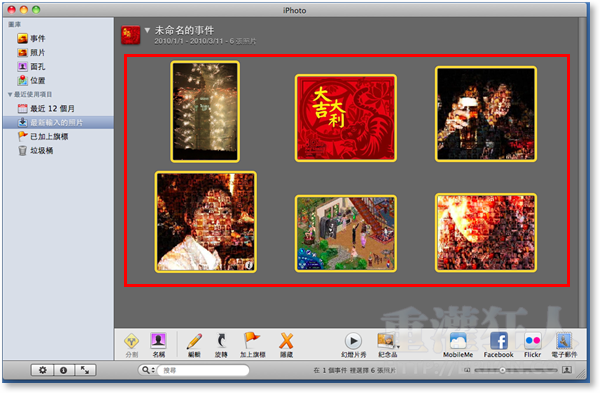之前曾經介紹過「PhotoGrabber」這軟體,可以讓我們在Windows電腦中批次下載Facebook上的相簿與朋友的照片,後來ALLEN LEE網友推薦了一個Mac版的功能類似的軟體「PhotoBook」,一樣可以讓我們下載指定相簿中的照片,操作起來也還滿方便的,如果你是Mac OS X系統的使用者,可以下載來試試看。
PhotoBook提供了一個簡單的操作介面來展示Facebook中的相簿與照片,,
▇ 軟體小檔案 ▇ (錯誤、版本更新回報)
- 軟體名稱:PhotoBook
- 軟體版本:1.1
- 軟體語言:英文
- 軟體性質:免費軟體
- 檔案大小:1.6MB
- 系統支援:Mac OS X 10.4以上版本
- 官方網站:http://www.caffeinatedcocoa.com/
- 軟體下載:按這裡
重灌狂人粉絲專頁:http://www.facebook.com/briiancom
使用方法:
第1步 將PhotoBook軟體下載回來並安裝好之後,開啟PhotoBook主程式,並按一下「Login to Facebook」按鈕,準備登入Facebook。
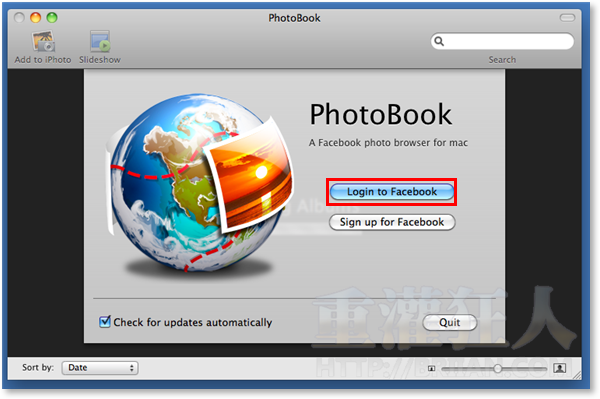
第2步 輸入你在臉書上的帳號、密碼後,再按「登入」按鈕登入Facebook,讓PhotoBook軟體取得使用權限。
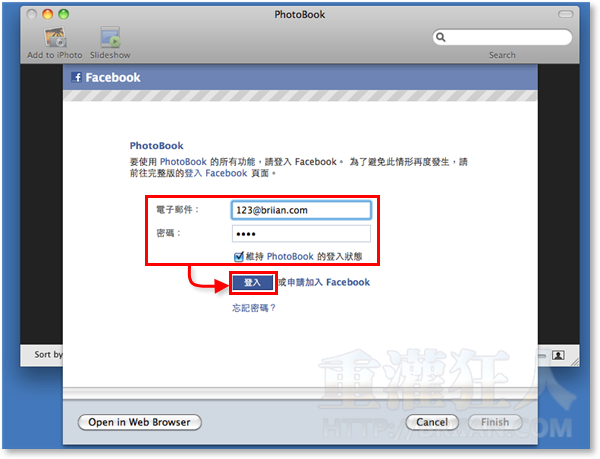
第3步 登入Facebook後,PhotoBook會花一點直間讀取、下載你跟朋友的相簿,如果相簿數量大一點可能會卡久一點,請耐心等候。 相簿清單下載回來後,我們可以在「All Albums」、「My Albums」跟「Friends」間切換自己的跟朋友的相簿,也可直接點兩下縮圖進去看裡面有啥照片。
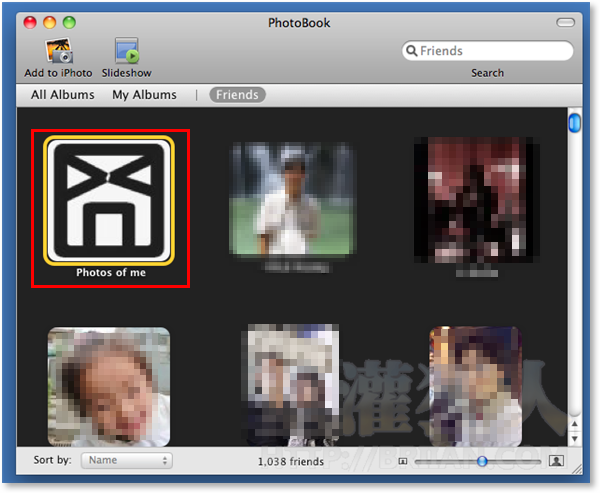
第4步 如果要將照片下載到電腦中,可以用滑鼠選取後,再按一下「Add to iPhoto」,將它匯入到iPhoto裡面去。如果要下載整個相簿,可以在上層的相簿清單中點選你要下載的相簿再按「Add to iPhoto」。
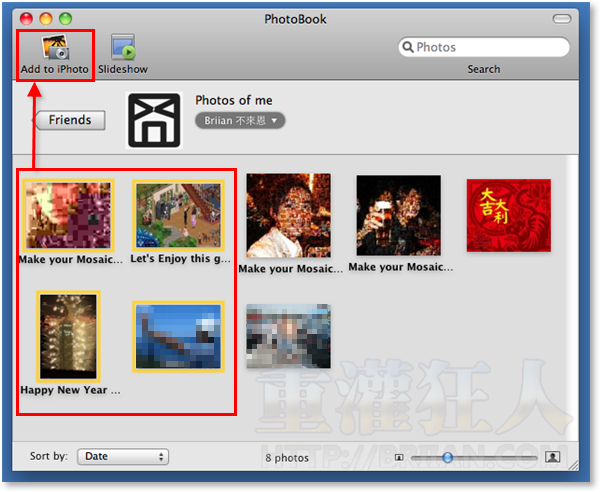
第5步 如圖,原本存在Facebook網站上的相簿跟照片,已經被我們拉到Mac的iPhoto軟體裡囉!請再依照自己的需求整理一下即可。
,